Wordpress Sucuri Security Kullanımı | Turkish Tutorials
Neler Öğreneceğiz?
- Sucuri Security kullanımı,
- Zararlı yazılımları engelleme,
- Web siteyi güvenli hale getirme.
Gereksinimler
- Wordpress alt yapılı web site,
- Sucuri Security – Auditing, Malware Scanner and Security Hardening
Zorluk Düzeyi
- Orta Seviye
Eğitim İçeriği
Merhabalar arkadaşlar bu yazımızda Wordpress alt yapılı web sitemizin güvenlik ayarlarını yapacağız. Wordpress son zamanların en popüler alt yapılarından bir tanesi. Haliyle bu alt yapı için binlerce zararlı yazılımlar var. Bunları engellemek bazen çok zor oluyor ve tamir edilmeyecek zararlar veriyorlar. Tam bu noktada yardımımıza Sucuri Security yetişiyor. 300 binden fazla indirilme ve 4.7 değerlendirme ile eklenti oldukça tatmin ediyor. Sizlerle bu eklentinin kurulumunu ve ayarlarını yapacağız.
Eklenti eklemek için yönetici panelinden Eklenti ekle bölümüne Sucuri yazdığınızda karşınıza gelecektir. Geldikten sonra yükleyip eklentiyi etkinleştiriyoruz.
Settings
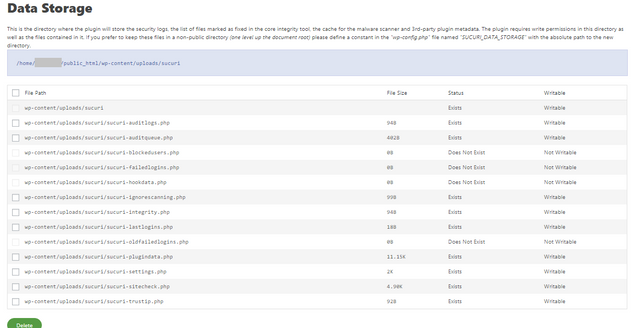
Bu bölümde eklentinin günlük verilerini ve zararlı yazılımlar ile ilgili bilgileri bulabilirsiniz. Bu seçenekleri haftalık veya aylık olarak temizleyebilirsiniz. Siteniz yoğun hit alan bir web site ise haftalık olarak temizlemeniz yararınıza olacaktır. Aksi halde bunu sık sık yapmamanızı öneririm.
Bu görselin hemen altında bulunan Reverse Proxy seçeniğini Disabled ve IP Address Discoverer seçeneğini de Enabled olarak seçiyoruz.
IP Address Discoverer

Bu seçenek oldukça önemli. Görseldeki seçeneği yani HTTP_X_SUCURI_CLIENTIP bunu mutlaka seçmelisiniz. Farklı bir seçenek eklentinin stabil çalışmamasına neden olabilir. Görseldeki gibi bilgileri size sunacaktır. Proceed butonuyla aktifleştiriyoruz. Ve ardından şu uyarı gelecektir. Eğer bu uyarı gelirse herhangi bir problem olmadan seçmişsinizdir.

Bu şekilde seçeneğimizi aktif ediyoruz.
Scheduled Tasks
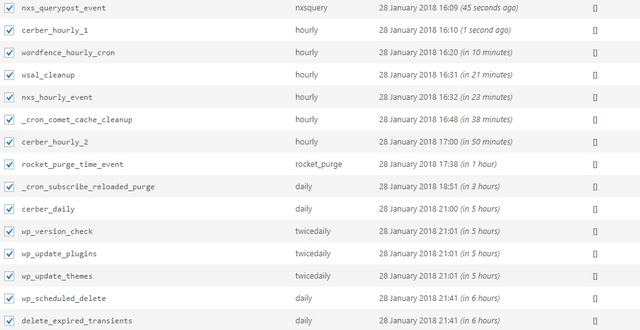
Dosyaların taranma sürelerini doğru seçmemiz gerekiyor. Mevcut Wordpress dosyalarıyla birlikte yüklediğim eklentiler ve tema bileşenlerini de sürekli olarak denetlememiz gerekiyor. Çünkü gelen güncellemeler sağlıklı olmayabilir. Bunu göz önünde bulundurarak Every 43200 seconds seçeneğini uyguluyoruz. Bu seçenek ile bütün dosyalar günde 2 kere taranacaktır. Bu süreyi düşürmeniz halinde sunucuyu yorabilirsiniz. Hafta da bir tarama seçeneği ile de güvenli olmayacağından dolayı günde 2 defa taratmanız en faydalı seçenek olacaktır.

Harici tarama dosyalarını bu bölüme yazabilirsiniz. Bu ekstra üzerinde çalıştığınız dosyalar olabilir. Ama güvenlik açısından burayı boş bırakmanız daha sağlıklı olacaktır.
Hardening Options

Bu bölümdeki bütün bölümleri aktifleştirerek katı bir güvenlik sistemi oluşturuyoruz. Görseldeki dosyalara ek olarak
- Website Firewall Protection,
- Block PHP Files in Uploads Directory,
- Block PHP Files in WP-CONTENT Directory,
- Block PHP Files in WP-INCLUDES Directory,
- Information Leakage,
- Default Admin Account,
- Plugin and Theme Editor bölümlerini aktifleştiriyoruz.

Bu sayfanın hemen altında bulunan bu bölüme taranmasını istemediğini dosyaları yazabilirsiniz. Yani güvendiğiniz dosyaları buradan ekleyerek taranma süresini kısaltabilirsiniz. Ama burayı boş bırakmanız yararlı olacaktır. Olabilecek bir virüs saldırısında dosyalarınız etkilenebilir. O yüzden ekleme yapmamanızı öneririm.
Post-Hack
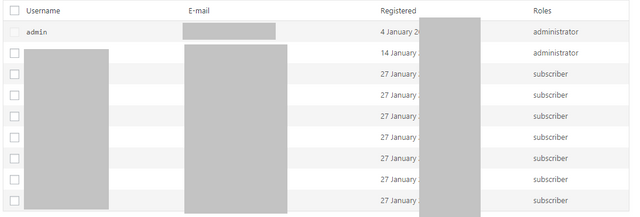
Eklentinin sunduğu özelliklerden sunduğu en güzel hizmetlerden bir tanesi de kullanıcıların şifrelerini sıfırlama entegresidir. Olası bir saldırı da kullanıcıların şifreleri çalınabilir ve bununla alakalı işlemler yapılabilir. Tek tek kullanıcı engellemek yerine bu seçenekten bir tık ile web sitede bulunan bütün kullanıcıların şifrelerini sıfırlayabilirsiniz.
Alerts

Mail adresinizi yazarak web sitenizdeki uyarıları mail yoluyla alabilirsiniz. Bu özelliği kullanmanızı muhakkak öneririm. Çünkü web sitenize erişiminiz olmadığı zamanda mail ile sizi bilgilendirerek daha hızlı müdahale şansınız olacaktır.

Hangi durumlarda uyarı alacağınızı soran bölüm de önemlidir. En stabil olarak çalışan seçenek Sucuri Alert, :domain, :event, :email seçerek herhangi bir acil durumda mail yoluyla bilgilendiriliyoruz.
Hemen altında bulunan Alerts Per Hour seçeneğini Maximum 20 per hour ve Password Guessing Brute Force Attacksseçeneğini de 30 failed logins per hour seçeneklerini seçiyoruz.
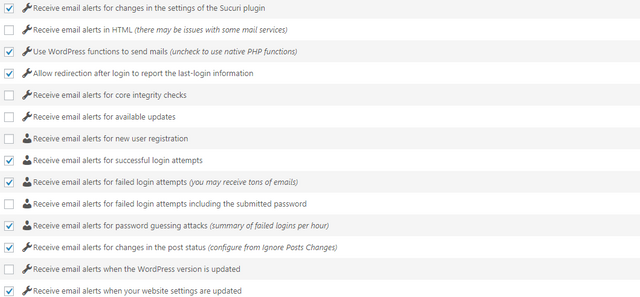
Görseldeki seçeneklere ek olarak
- Receive email alerts when a file is modified with theme/plugin editor,
- Receive email alerts when a plugin is installed,
- Receive email alerts when a plugin is activated,
- Receive email alerts when a plugin is deactivated,
- Receive email alerts when a plugin is deleted,
- Receive email alerts when a widget is deleted from a sidebar,
- Receive email alerts when a theme is activated,
- Receive email alerts when a theme is deleted seçeneklerini de seçerek bunlarla alakalı bir gelişme olduğunda size bildirim olarak gönderilecektir. Bu seçenekler muhakkak seçmelisiniz.
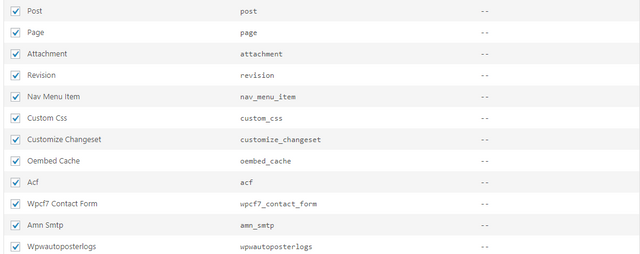
Post-Type Alerts bölümünde bulunan bütün seçeneklerin seçili olduklarına dikkat edelim.
Firewall Settings
Bu bölümden güvenlik duvarı ayarlarını yapabiliriz.
Audit Logs: Buradan eklentinin günlük olarak kayıtlarını görüntüleyebilirsiniz. Arama bölümünden özel bir dosya da arayabilirsiniz.
IP Address: Otomatik olarak web sitenize erişmek isteyen IPleri bu bölüme ekleyebilir düzenleme yapabilirsiniz.
Clear Cache: Güvenlik duvarı ile alakalı önbellekleme işlemini yapabilirsiniz. Bunu haftalık yapmanız sunucunuz açısından faydalı olacaktır.
Ek olarak Last Logins bölümünden web sitenize giriş çıkış yapan kullanıcıların istatistiklerini görebilirsiniz.
Genel olarak eklentiye entegre edilmiş özellikler oldukça kullanışlı. Gösterilen ayarları sırası ile yaptığınızda eklenti en stabil durumda çalışacaktır. Sucuri Security sayesinde web siteniz güvenli bir şekilde faaliyet gösterecektir. Bu yazımızda Sucuri'nin en stabil ayarlarını ve kullanımını öğrendik. Görüşmek üzere.
Posted on Utopian.io - Rewarding Open Source Contributors
Thank you for the contribution. It has been approved.
You can contact us on Discord.
[utopian-moderator]
İlginiz için teşekkür ederim.
Hey @ahmetbozkurt I am @utopian-io. I have just upvoted you!
Achievements
Suggestions
Get Noticed!
Community-Driven Witness!
I am the first and only Steem Community-Driven Witness. Participate on Discord. Lets GROW TOGETHER!
Up-vote this comment to grow my power and help Open Source contributions like this one. Want to chat? Join me on Discord https://discord.gg/Pc8HG9x